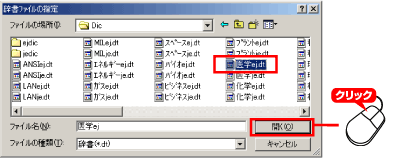|
こちらでご案内する「セットアップ方法」は「本格翻訳3」シリーズをお使いのお客様向けのものです。
■セットアップ手順
- 「本格翻訳3」シリーズがインストールされていることを確認します。
- 「本格翻訳3」シリーズのCD-ROMをパソコンにセットします。
自動的に表示される「本格翻訳3」のインストーラ画面の「2.インストール」ボタンをクリックします。
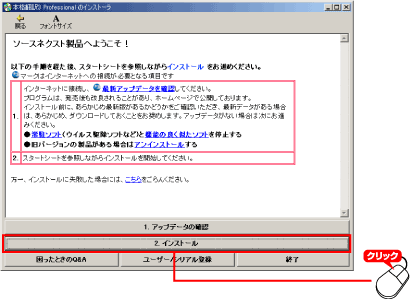
- 「メンテナンス」画面が表示されます。
「変更」を選択して[次へ]をクリックします。
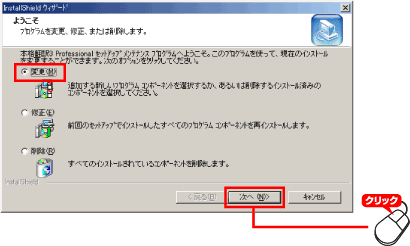
- 「ユーザーID・パスワード」画面が表示されます。
「本格翻訳3」インストール時と同じ[ユーザーID]と[パスワード]を入力して、[次へ]をクリックします。
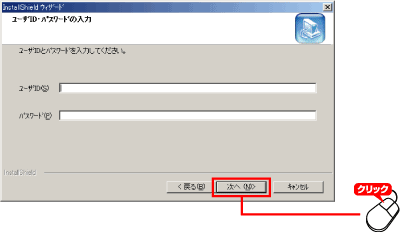
- 「インストール方法の選択」画面が表示されます。[専門用語辞書]を選択し、[次へ]をクリックします。
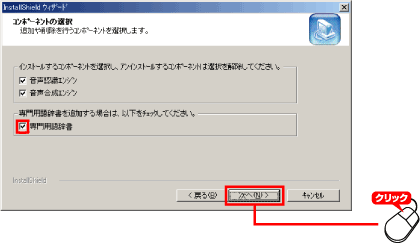
【注意】
すでに「音声認識エンジン」「音声合成エンジン」がインストールされている場合、チェックボックスをはずした状態にすると、アンインストールされてしまいます。引き続き「音声認識エンジン」「音声合成エンジン」を使用する場合はチェックがついた状態にしておいてください。
- 「専門用語辞書の選択」画面が表示されます。1.でご購入いただいた専門用語辞書をクリックして選択し、[キーコード]欄に、ご購入時にお知らせした[キーコード]を入力して、[次へ]をクリックします。
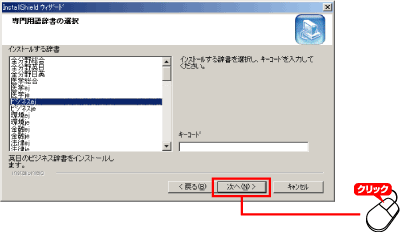
- 「専門用語辞書のインストール先の選択」画面が表示されます。[次へ]をクリックします。
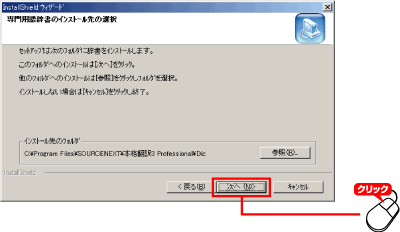
【ヒント】
[参照]をクリックするとインストール先を変更することができます。
- 「インストールを開始します。よろしいですか。」と表示されます。
[はい]をクリックすると、インストールが開始されます。
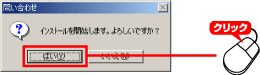
- 「設定を行ってください」と表示されます。[OK]をクリックします。

- 「セットアップ完了」画面が表示されます。[完了]をクリックします。
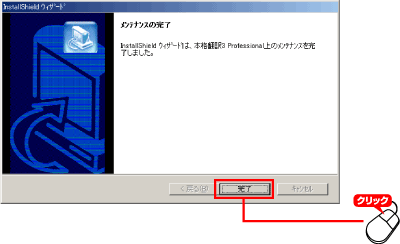
- デスクトップにある[本格翻訳3]のアイコンをダブルクリックし、「本格翻訳3 」を起動します。
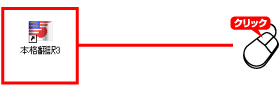
【ヒント】
[スタート]ボタンから[プログラム]-[SOURCENEXT]-[本格翻訳3]-[本格翻訳3]をクリックして起動することもできます。
- [本格翻訳3]画面が表示されます。[環境設定]ボタンをクリックします。
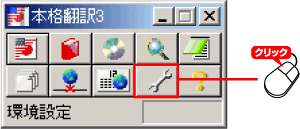
- 使用する辞書に応じて[英日辞書]または[日英辞書]タブをクリックします。
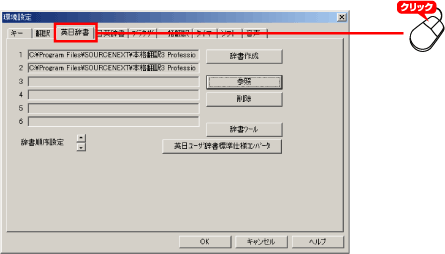
- 空欄の部分を選択し、[参照]をクリックします。
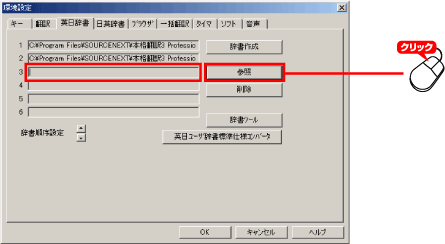
- 専門用語辞書のインストール先のフォルダの中から、使用する専門用語辞書を選択し、[開く]をクリックします。
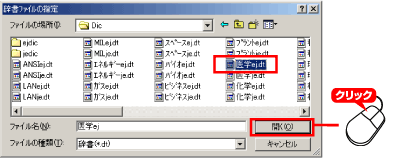
【ヒント】
手順2. でインストール先を変更していなければ、専門用語辞書のインストール先は[C:\Program Files\SOURCENEXT\本格翻訳3\Dic]となります。また、英日辞書のファイル名は[***ej.dt]、日英辞書のファイル名は[***je.dt]となっています。
- 選択した専門用語辞書であることを確認し、[OK]をクリックします。
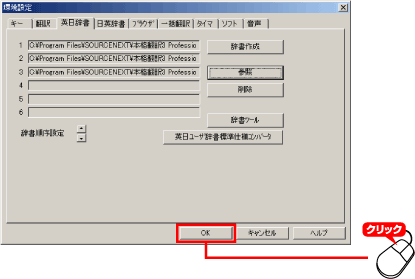
- これで「専門用語辞書」を使用することができるようになりました。
Windowsを再起動後、再度「本格翻訳3」を起動して「専門用語辞書」をご使用ください。
|
製品サポートのご利用方法
あてはまるQ&A見つからない時は
 検索ロボット「速答くん」で検索します。 検索ロボット「速答くん」で検索します。
 「速答くん」で解決できない場合は、「OKweb」をお試しください。夜間や休日の場合、こちらの方が早く解決できる場合があります。 「速答くん」で解決できない場合は、「OKweb」をお試しください。夜間や休日の場合、こちらの方が早く解決できる場合があります。
|